Correggi l'errore DHCP su Kindle Fire HDX
Suggerimenti E Trucchi Per Android / / August 05, 2021
In questo post, parleremo di come correggerai l'errore DHPC su Kindle Fire HDX. In particolare, il Fire HDX era noto in precedenza come Kindle Fire HDX. All'epoca, era il modello di fascia alta della popolare linea di tablet per la lettura di libri di Amazon. Tuttavia, abbiamo riscontrato diversi reclami degli utenti sull'errore DHPC su Kindle Fire HDX. Questo errore si verifica principalmente a causa di una configurazione del router errata o errata. Inoltre, gli utenti hanno riferito che a causa di questo problema hanno problemi a connettere il proprio Kindle Fire HDX al WiFi di casa.
Fortunatamente, questa guida ti mostrerà le potenziali soluzioni alternative che puoi seguire per correggere questo errore DHPC in Kindle Fire HDX. Inoltre, per alcuni un nuovo aggiornamento ha innescato questo problema. Gli utenti ricevono messaggi di errore come "Errore DHCP: impossibile connettersi a Internet". E se anche tu soffri dello stesso errore DHPC su Fire HDX, sei nel posto giusto. Quindi, detto questo, vediamo tutte le soluzioni o correzioni che puoi seguire per correggere questo errore.

Sommario
-
1 Come correggere l'errore DHPC su Kindle Fire HDX?
- 1.1 Cambia DNS in statico
- 1.2 Dimentica la rete WiFi
- 1.3 Aggiorna Kindle Fire
- 2 Incartare!
Come correggere l'errore DHPC su Kindle Fire HDX?
Ecco i passaggi e i metodi che si sono dimostrati utili per correggere questo errore DHPC su Kindle Fire HDX. Se un metodo non funziona per te, puoi seguire le altre alternative menzionate in questo post.
Cambia DNS in statico
Uno dei motivi principali per cui questo errore DHPC appare sul tuo Kindle Fire HDX potrebbe essere dovuto al fatto che il tuo dispositivo non è in grado di ottenere DNS o rete adeguati. Per questo motivo, potresti voler impostare il tuo tipo di IP o DNS su statico.
- Aperto impostazioni.
- Selezionare senza fili.
- Quindi è necessario tenere premuto il SSID di rete o la connessione WiFi.
- Tocca Impostazioni avanzate.
- Clicca il Mostra avanzato opzione.
- Successivamente modificare le impostazioni IP in Statico.
- Utilizza il DNS pubblico di Google fornito di seguito:
DNS 1. 8.8.8.8
DNS 2. 8.8.4.4
O
DNS 1. 185.37.37.37
DNS 2. 185.37.37.39 - Tocca Salva per mantenere le modifiche.
Dopo aver eseguito i passaggi sopra indicati, assicurati di riavviare il dispositivo. E prova a connetterti alla stessa rete WiFi e verifica se risolve l'errore DHPC su Kindle.
Dimentica la rete WiFi
- Aperto impostazioni.
- Tocca Impostazioni WiFi.
- Tocca e tieni premuto sulla rete WiFi che sta riscontrando problemi.
- Seleziona il Dimenticare opzione.
- Scansiona e riconnettiti allo stesso Wi-Fi e vedi se questo aiuta.
Aggiorna Kindle Fire
- Vai a impostazioni.
- Tocca Opzioni dispositivo.
- Quindi tocca Aggiornamento del sistema.
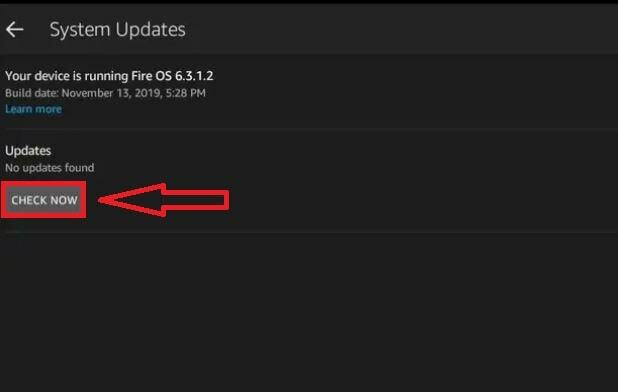
- È necessario premere il pulsante Controlla ora per consentire a Kindle di cercare gli ultimi aggiornamenti.
- Se è disponibile un nuovo aggiornamento, toccalo per installarlo.
- Questo è tutto!
Incartare!
Quindi, eccolo qui da parte mia in questo post. Si noti che per molti utenti il cambiamento del tipo di IP o DNS in statico ha svolto il lavoro. Puoi anche andare avanti e provare quel metodo e vedere se anche questo ti aiuta o no. Puoi anche farci sapere qualsiasi altro metodo che ha fatto il lavoro per te.
Se ti è piaciuto questo contenuto e desideri leggerne di più, per una copertura più fantastica, puoi andare al nostro check out il nostro Guide di Windows, Guide di gioco, Guide sui social media, i phone, e Guide Android per saperne di più. Assicurati di iscriverti al nostro Canale Youtube per fantastici video relativi ad Android, iOS e giochi. Quindi, fino al prossimo post... Salute!
Il mio lavoro è stato pubblicato su Android Authority, Android Police, Android Central, BGR, Gadgets360, GSMArena e altri. Un esperto di marketing digitale certificato Six Sigma e Google a cui piace suonare la chitarra, viaggiare e sorseggiare un caffè. Imprenditore e blogger.



